Chrome محبوب ترین مرورگر جهان است و با فاصله قابل توجهی است. من به عنوان کسی که برای مدت طولانی از Chrome استفاده کرده است ، من علی رغم مشکلات مستند آن در زمینه حفظ حریم خصوصی و حافظه ، با مرورگر رابطه قابل توجهی ایجاد کرده ام.
Chrome محبوب ترین مرورگر جهان است و با فاصله قابل توجهی است. من به عنوان کسی که برای مدت طولانی از Chrome استفاده کرده است ، من علی رغم مشکلات مستند آن در زمینه حفظ حریم خصوصی و حافظه ، با مرورگر رابطه قابل توجهی ایجاد کرده ام.
یکی از دلایلی که من به آن می چسبم این است که من تمام میانبرهای Chrome را می شناسم ، که استفاده از مرورگر را به عنوان Doddle تبدیل می کند. منظور من این است که همه می دانند Ctrl + T برای باز کردن یک برگه جدید یا Ctrl + W برای بستن یکی. اما در مورد میانبرهای Chrome که به شما امکان می دهد یک جستجوی Google را از هر صفحه ای اجرا کنید یا شما را به آخرین برگه ای که باز کرده اید پرش کنید؟ آنها میانبرهای واقعی کروم هستند که شما باید یاد بگیرید.
8
مستقیم به هر برگه پرش کنید
دیگر حلق آویز نیست
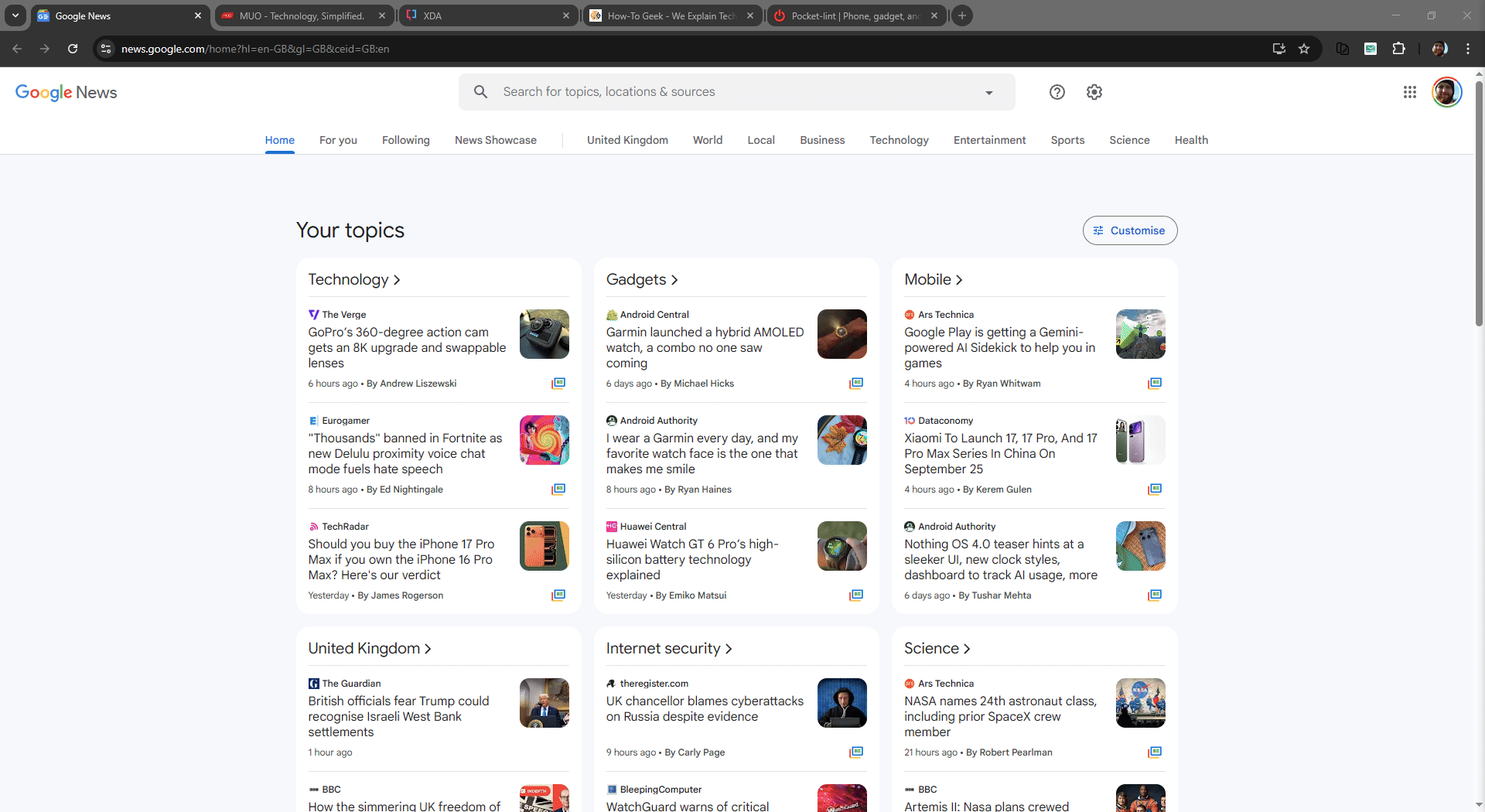
حال باید اعتراف کنم که از این یکی استفاده می کنم ، زیرا کسی که به طور معمول با پشته های زبانه باز می شود. اما وقتی تعداد مناسب زبانه ها را باز می کنم ، میانبر پرش مستقیم به هر برگه بسیار مفید است.
Press CTRL + 1 through CTRL + 8 to jump to any of the first eight tabs in your row. شما احتمالاً تعجب می کنید که Ctrl + 9 کجاست. خوب ، این یکی دیگر از میانبر های پرش زبانه فوق العاده دیگر است ، اما شما را به برگه نهایی باز در مرورگر خود می برد. اگر ایمیل ، موسیقی یا یک گپ کاری خود را در همان مکان نگه دارید ، این مفید است.
7
برگه ها را بدون کشیدن حرکت دهید
بدون موش خود بیشتر انجام دهید
کشیدن با ماوس کند است و شما را ملزم می کند که دست خود را از صفحه کلید خود منتقل کنید. بنابراین ، روز خود را سرعت بخشید و از میانبرهای CTRL + SHIFT + PGUP یا CTRL + SHIFT + PGDN استفاده کنید تا زبانه های خود در کنار هم قرار بگیرید.
البته ، شما همچنین می توانید از ویژگی گروه بندی زبانه Chrome استفاده کنید تا مطمئن شوید که آنها از دست نمی دهند. یا استفاده از دستورات برگه و گروه بندی اپرا را شروع کنید تا آن را به صورت خودکار انجام دهید و حتی بیشتر وقت خود را صرفه جویی کنید (مسلماً در یک مرورگر متفاوت).
6
مدیر وظیفه داخلی Chrome
کنترل عمیق تر بر روی آن زبانه های حافظه حافظه
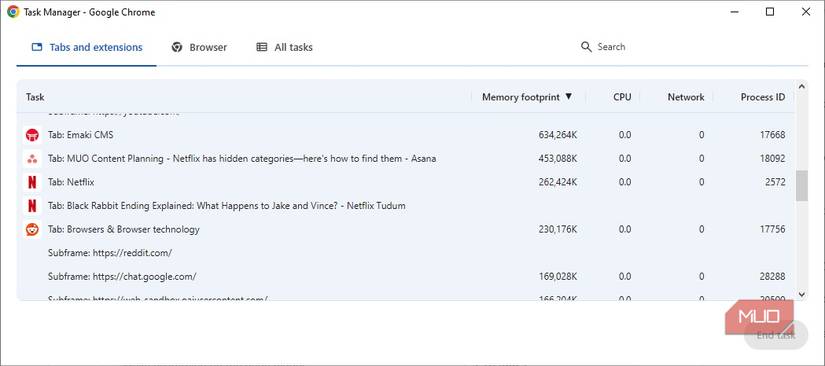
من در نهایت با تعداد زیادی برگه باز می شوم. هر از گاهی ، این بدان معناست که ناگهان ، چیزی حافظه زیادی را به خود می گیرد ، اما من همیشه نمی توانم بفهمم که چیست. و این جایی است که اطلاعات مفصلی در مورد آنچه دقیقاً در Google Chrome اتفاق می افتد پیدا خواهید کرد.
Ctrl + ESC را فشار دهید ، و گزینه هایی را برای حافظه ، ردپای ، استفاده از CPU ، استفاده از شبکه و شناسه پردازش پیدا خواهید کرد ، با این گزینه برای اضافه کردن نقاط داده بیشتر از طریق کلیک راست.
اگر برای حل مسئله حافظه از مدیر Task Chrome استفاده می کنید ، ستون ردپای حافظه را برای یافتن مقصر مرتب سازی کنید ، سپس End Task را انتخاب کنید.
5
نشانک ها را تغییر دهید
بازدید از وب سایت های بازدید شده خود را از View مخفی کنید
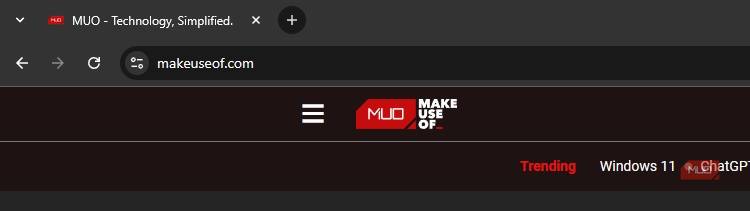
این یک میانبر کروم عجیب و غریب است ، اما من که اغلب هنگام گرفتن تصاویر از آن استفاده می کنم. در اصل ، قبل از اینکه دکمه چاپ صفحه را بزنید یا از برنامه عکس مورد علاقه خود استفاده کنید ، با فشار دادن Ctrl + Shift + B ، نشانک های خود را از Hying Eyes مخفی کنید.
این یک تغییر بزرگ نیست ، اما وقتی سریع ضربه محکم و ناگهانی می کنید ، از حریم خصوصی شما محافظت می کند.
یکی دیگر از میانبر های نشانک مفید Ctrl + Shift + D است که به شما امکان می دهد تمام نشانک های باز در حال حاضر خود را در یک پوشه جدید ذخیره کنید.
4
جستجو از omnibox
یک شگفتی وقت صرف صرفه جویی در وقت
این یکی از آن میانبرهایی است که از این پس از آن استفاده خواهید کرد. شما می توانید بدون استفاده از اصلاح کننده های پیشرفته Chrome ، مانند “[اصطلاح جستجو]: سایت makeuseof.com” یک سایت را مستقیماً از Omnibox (نوار آدرس) جستجو کنید.
با این حال ، این امر شما را ملزم به تنظیم وب سایت به عنوان گزینه جستجوی سفارشی می کند ، بنابراین می توان آن را با عملکرد “@[وب سایت]” فراخوانی کرد. به عنوان مثال ، همانطور که ممکن است انتظار داشته باشید ، من اغلب برای پیوندهای داخلی MakeUseOf را جستجو می کنم ، این به معنای صرف وقت برای وارد کردن اصطلاح جستجوی من ، URL ، اصلاح کننده و غیره است.
اما میانبر برای جستجو از Omnibox باعث کاهش زمان زیادی می شود و روند کار را ساده تر می کند.
3
با جمینی از omnibox تماس بگیرید
می توانید بدون وارد کردن آدرس ، چت را شروع کنید
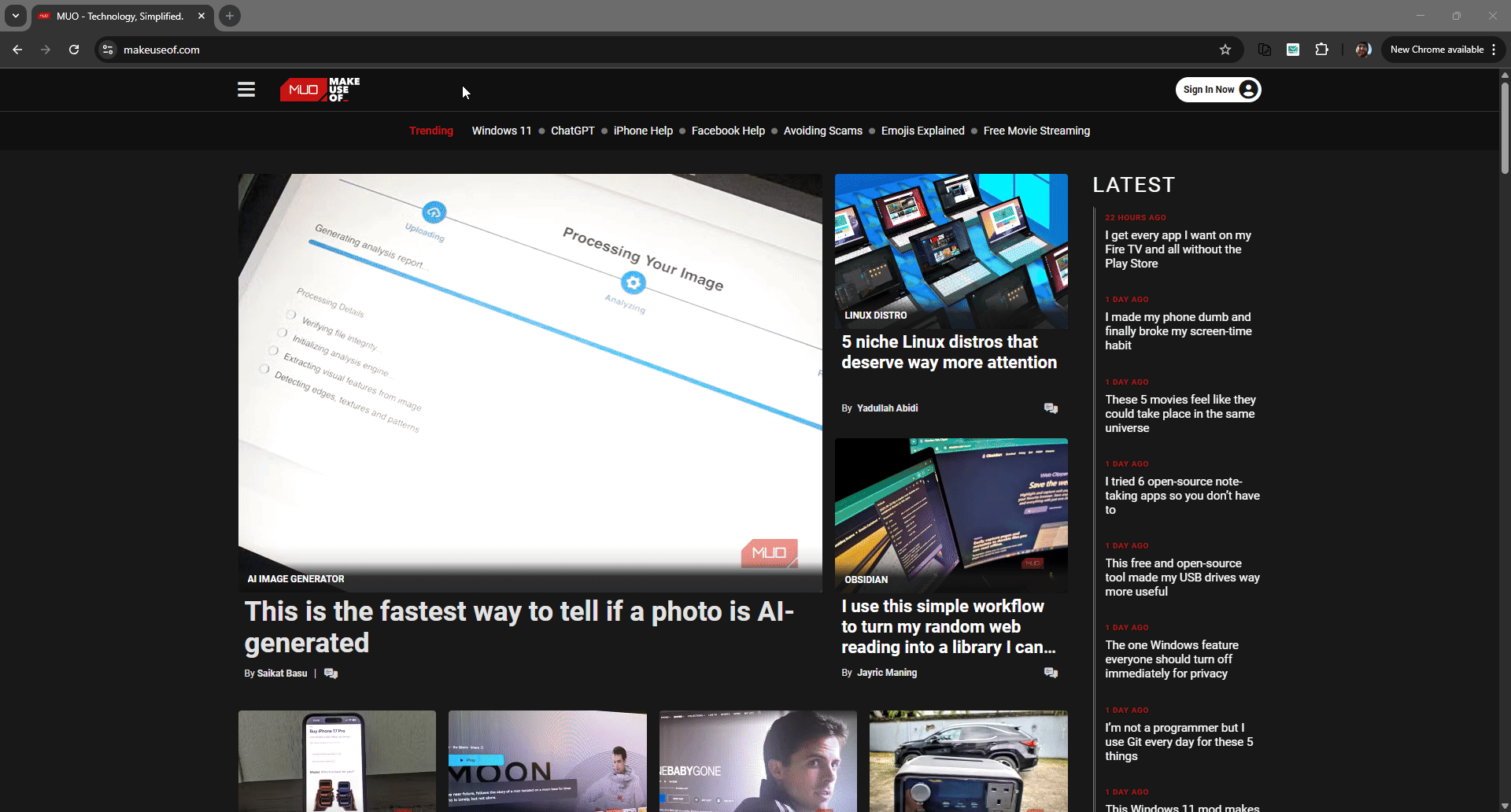
این یکی دیگر از ابزارهای جستجوی مفید است که به شما امکان می دهد از جمینی پرس و جو کنید بدون اینکه ابتدا به صفحه اصلی Chatbot بروید.
مشابه میانبر قبلی ، از Omnibox استفاده می کند تا به شما دسترسی مستقیم داشته باشد. در این حالت ، Gemini را فشار داده و شروع به تایپ کردن پرس و جو خود کنید ، و تقریباً فوراً به آن پاسخ داده می شود.
این برای بسیاری از سؤالات اساسی ، یا درخواست ها و درخواست های تصویر ساده مناسب است. اما برای هر چیز پیشرفته تر ، من هنوز توصیه می کنم که به سمت خود جمینی بروم و مستقیم کار کنم. Omnibox مفید است ، اما همانطور که بسته بندی متن ، قالب بندی یا در غیر این صورت ندارد ، فقط برای پیشبردهای هوش مصنوعی در نظر گرفته نشده است.
2
تاریخچه مرور خود را فوراً پاک کنید
تخته سنگ را با میانبر تمیز کنید
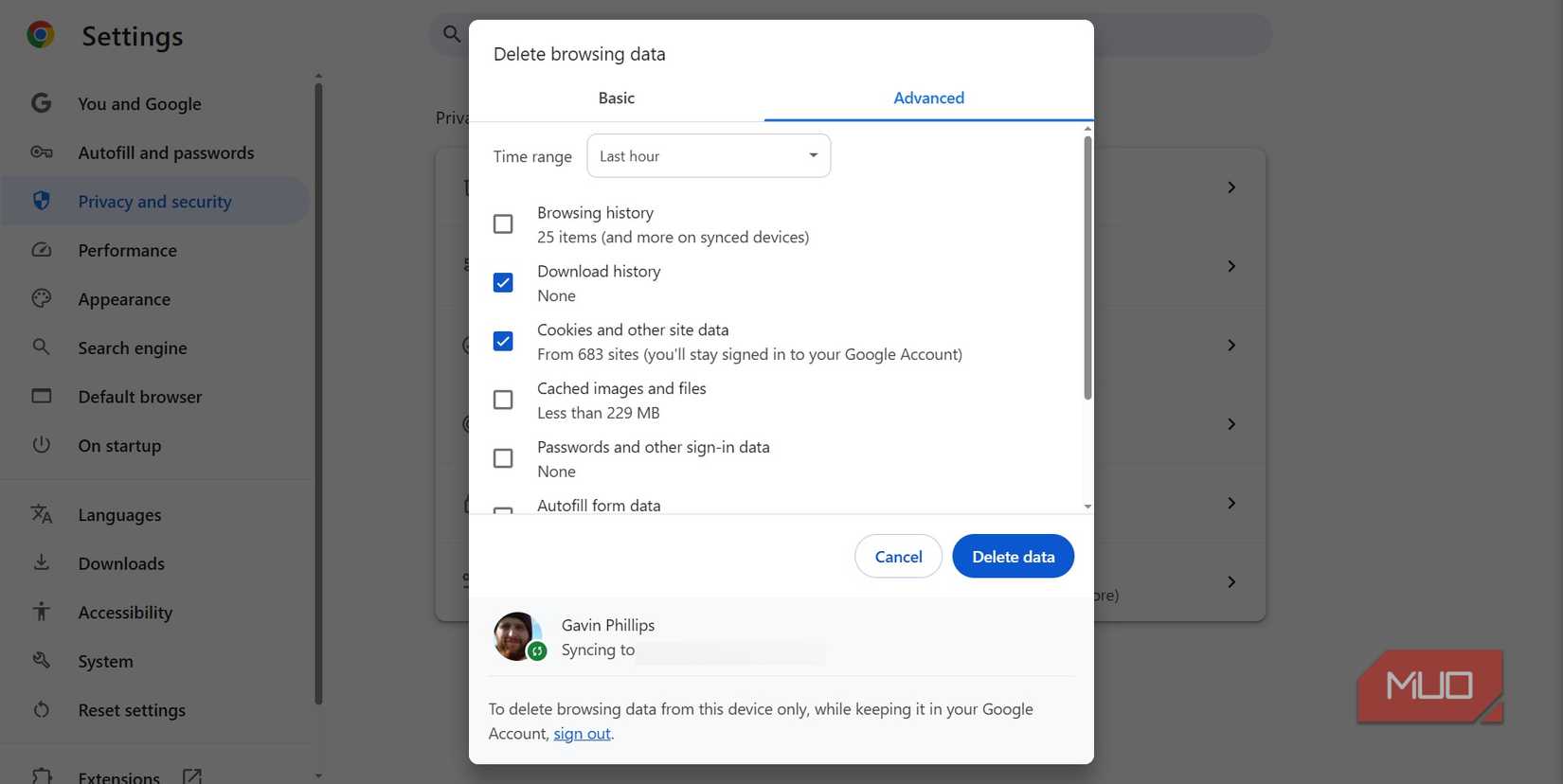
باید اعتراف کنم که تا زمانی که شروع به نوشتن این مقاله کردم ، در مورد این میانبر نمی دانستم ، اما این یک دغدغه است. چه کسی می دانست شما می توانید پنجره Delete Data Data را با میانبر باز کنید؟!
ضربه زدن به CTRL + SHIFT + DEL پنجره ای را که میزبان تاریخچه مرور شما است ، مانند کوکی ها ، تاریخ بارگیری ، تصاویر ذخیره شده و موارد دیگر باز می کند. اگر فعالیت اینترنتی خود را در لحظه های لحظه ای تمیز کنید بدون اینکه در منوهای مختلف Chrome حرکت کنید ، بسیار مفید است.
1
گوگل را جستجو کنید
چه کسی برای یافتن نوار آدرس به ماوس احتیاج دارد؟
این یکی دیگر از راههای مفید و سریع برای حرکت در هر دو کروم و اینترنت به طور کلی است. Ctrl + k را فشار دهید ، و مستقیماً به Omnibox پرش خواهید کرد ، با Google آماده است تا یک جستجو را انجام دهد.
یادگیری تعدادی از این میانبرهای کروم همه چیز را سرعت می بخشد
میانبرهای کروم بیشتری وجود دارد ، اما برای من ، اینها برخی از مفیدترین مواردی هستند که شاید در مورد آنها نشنیده اید یا از آنها استفاده نکرده اید. پس از تسلط بر اینها ، با سهولت به Chrome حرکت می کنید. این میانبرهای مشترک Chrome نیستند که باعث می شوند احساس سریعتر ، باهوش تر و شخصی تر شوند-این میانبرهای کروم کمتر شناخته شده است که این کار را انجام می دهند.